Win11开启Telnet客户端的方法
- 作者:佚名
- 来源:速彩下载站
- 时间:2022-04-19
Win11开启Telnet客户端的方法Telnet客户端是一款允许计算机连接到远程Telnet服务器并运行该服务器上的应用程序,但是使用Telnet客户端需要手动开启,那么应该如何手动开启呢?不清楚具体操作的朋友,可以参考一下小编分享的教程。
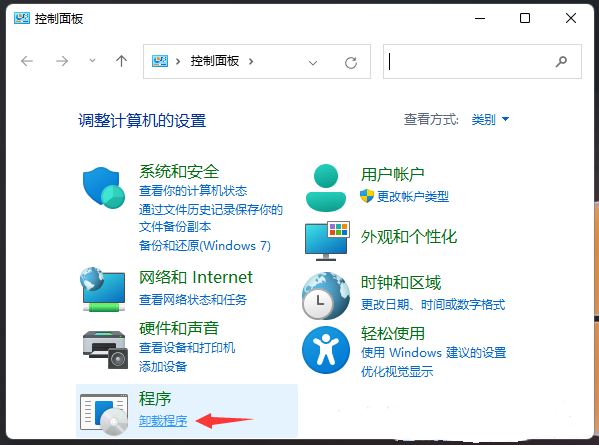
Win11开启Telnet客户端的方法:
1、首先,按键盘上的 Win + X 组合键,或右键点击任务栏底部的Windows开始图标,在打开的隐藏菜单项中,选择运行;
2、运行窗口,输入 control 命令,按确定或回车,可以打开控制面板;
3、控制面板中,切换到类别查看方式,点击调整计算机的设置下的卸载程序;
4、程序和功能窗口中,左侧点击启用或关闭 Windows 功能;
5、Windows 功能窗口中,启用或关闭 Windows 功能,若要启用一种功能,请选择其复选框。若要关闭一种功能,请清除其复选框。填充的框表示仅启用该功能的一部分。勾选Telnet 客户端,再点击确定;
6、这时Win11就会自动安装Telnet 客户端,耐心等待即可;
7、提示Windows 已完成请求的更改,说明Telnet 客户端就安装完成了;
相关阅读
- Win11电脑白屏怎么办 两种方法带你解决Win11电脑白屏
- win11安全启动状态怎么打开 升级win11安全启动怎么开启
- win11内核隔离有必要开吗 win11内核隔离要开吗
- win11安装后的软件不在桌面怎么办 win11安装后的软件不在桌面的解决方法
- Win11右下角WiFi图标不见了怎么解决?电脑wifi功能消失了解决方法
- win11怎么强行删除开机密码 win11强行删除开机密码方法
- win11开机按f几进入安全模式
- Win11录屏快捷键没反应 Win11录屏快捷键打不开的解决方法
- Win11如何修改hosts文件 Win11修改hosts文件的方法
- Win11怎么修改日期格式 Win11右下角怎么显示星期几
更多资讯
更多- 本类周排行
- 本类总排行
- 1 夸克浏览器搜题功能怎么用?夸克浏览器搜题方法介绍
- 2 7723游戏盒下载的文件在哪 7723游戏盒下载的文件位置
- 3 微信怎么将语音通话转为电话接听-微信语音通话转手机来电方法
- 4 an operating system wasn't found怎么办?an operating system wasn't found解决方法
- 5 华为手机无障碍服务自动关闭怎么办 华为手机无障碍服务自动关闭解决方法
- 6 夸克拍照搜题功能怎么用 夸克拍照搜题功能使用介绍
- 7 美女游戏破解版游戏都有哪些-大型手机美女游戏破解版游戏大全集
- 8 反诈中心打电话来是什么意思 反诈中心怎么预警的
- 9 哪个软件能约妹子出来 2021都用什么软件约妹子
- 10 kgma怎么转换成mp3格式-kgma转换成MP3方法























































